Begini, Cara Mengaktifkan True Tone Pada iOS 11, Sangat Mudah! – True Tone merupakan teknologi baru di layar iphone dan ipad yang menggunakan beberapa sensor. Fitur ini bisa membantu pengguna mendapatkan warna putih secara lebih natural saat sedang di luar ruangan, dalam ruangan yang gelap dengan cahaya lampu lebih kuning atau beberapa kegiatan lainnya.
Nah kali ini kita akan membahas tentang cara mengaktifkan true tone di perangkat iOS 11, berikut selengkapnya:
Cara Mengaktifkan True Tone di iOS 11
1. Cara Mengaktifkan True Tone di iOS 11 Melalui Menu Settings
1. Pertama, pastikan perangkat iOS yang kalian gunakan masuk dalam teknologi True Tone seperti iPhone X, iPhone 8, iPhone 8 Plus, iPad Pro 12.9 inci (generasi kedua), iPad Pro 10.5 inci dan iPad Pro (9.7 inci).
2. Selanjutnya, masuk menu Settings – Display & Brightness.

3. Setelah itu, aktifkan tombol True Tone di bagian atas.
2. Cara Mengaktifkan True Tone di iOS 11 Melalui Control Center
1. Pertama, pastikan perangkat iOS yang kalian gunakan masuk dalam teknologi True Tone seperti iPhone X, iPhone 8, iPhone 8 Plus, iPad Pro 12.9 inci (generasi kedua), iPad Pro 10.5 inci dan iPad Pro (9.7 inci).
2. Selanjutnya, aktifkan Control Center dengan cara scroll ke bawah dari sisi kanan atas layar untuk iPhone X. Sedangkan iPhone generasi sebelumnya, silakan scroll dari bagian bawah layar ke atas.
3. Kemudian, pada tombol pengaturan kecerahan, tekan dan tahan sentuhan.
4. Maka, tampilannya akan berubah lalu tekan tombol True Tone untuk mengaktifkan atau mematikan.
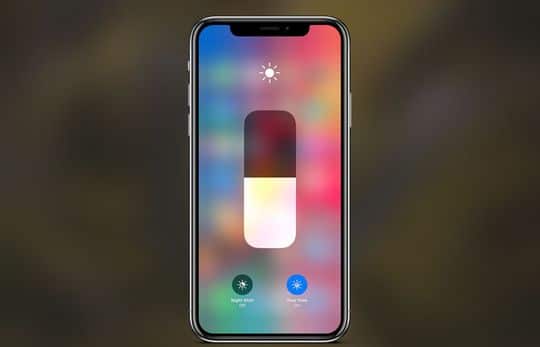
Catatan!
Fitur True Tone otomatis mati atau tidak aktif jika pengguna menggunakan salah satu atau beberapa pengaturan Accessibility yang berhubungan dengan layar seperti Invert Color, Smart Invert Color, Grayscale, dan Increase Contrast.
Itulah artikel tentang “Begini, Cara Mengaktifkan True Tone Pada iOS 11, Sangat Mudah!“, semoga bermanfaat dan selamat mencoba mengatur ukuran kertas di microsoft word.
Originally posted 2024-03-11 20:07:11.